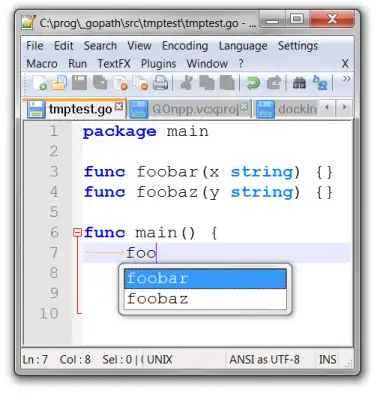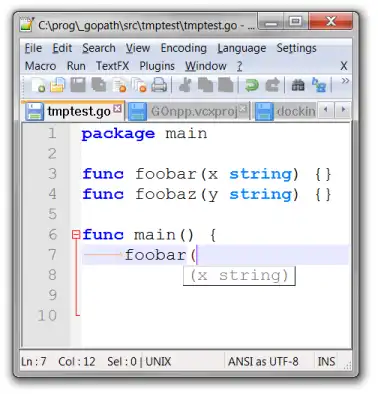This is the Windows app named GOnpp whose latest release can be downloaded as GOnpp_1.2_UNI.zip. It can be run online in the free hosting provider OnWorks for workstations.
Download and run online this app named GOnpp with OnWorks for free.
Follow these instructions in order to run this app:
- 1. Downloaded this application in your PC.
- 2. Enter in our file manager https://www.onworks.net/myfiles.php?username=XXXXX with the username that you want.
- 3. Upload this application in such filemanager.
- 4. Start any OS OnWorks online emulator from this website, but better Windows online emulator.
- 5. From the OnWorks Windows OS you have just started, goto our file manager https://www.onworks.net/myfiles.php?username=XXXXX with the username that you want.
- 6. Download the application and install it.
- 7. Download Wine from your Linux distributions software repositories. Once installed, you can then double-click the app to run them with Wine. You can also try PlayOnLinux, a fancy interface over Wine that will help you install popular Windows programs and games.
Wine is a way to run Windows software on Linux, but with no Windows required. Wine is an open-source Windows compatibility layer that can run Windows programs directly on any Linux desktop. Essentially, Wine is trying to re-implement enough of Windows from scratch so that it can run all those Windows applications without actually needing Windows.
SCREENSHOTS
Ad
GOnpp
DESCRIPTION
This plugin allows you to run some features of the go command from within notepad++ as well as supporting codecompletion via gocode (you need to have github.com/nsf/gocode installed and available from your PATH).Currently the following subcommands are supported:
* go fmt -> ALT+F
* go test -> ALT+T
* go install -> ALT+I
* go run -> ALT+R
* code completion -> ALT+O
* function call tips -> ALT+P
All open files are being saved upon running a go cmd. Any output they produce is reported in the dockable Dialog, so you don't have to switch windows anymore while debugging your build errors.
As a plus it sets your GOPATH from the current .go file, if you don't have the GOPATH environment Variable set.
User interface
Plugins
Programming Language
C++
This is an application that can also be fetched from https://sourceforge.net/projects/gonpp/. It has been hosted in OnWorks in order to be run online in an easiest way from one of our free Operative Systems.